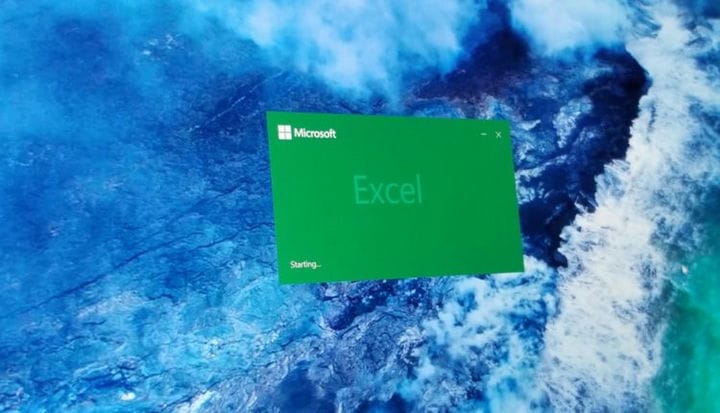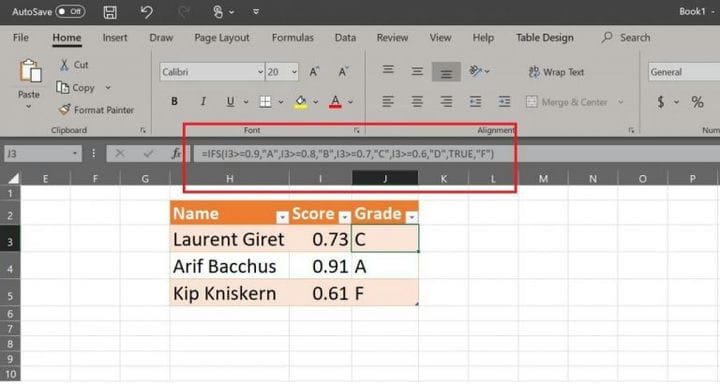I nostri 5 migliori suggerimenti e trucchi per Microsoft Excel in Office 365
Che tu sia in contabilità, compilando fatture o semplicemente scricchiolando casualmente alcuni numeri, Microsoft Excel è un programma molto utile sia per le aziende che per i consumatori. Tuttavia, a differenza degli altri programmi di Office 365, Excel pone una forte enfasi sui dati, il che può essere piuttosto spaventoso per alcuni. Non c’è bisogno di preoccuparsi, dato che ora ti stiamo dando uno sguardo ad alcuni dei nostri suggerimenti e trucchi preferiti per Excel in Office 365. Questi suggerimenti e trucchi non solo ti faranno risparmiare tempo, ma potrebbero anche semplificare le cose e aiutarti a diventare un maestro in Excel.
Usa alcune scorciatoie
Proprio come gli altri programmi di Office 365, esistono numerose scorciatoie da tastiera che possono essere utilizzate in Excel. Quando si tratta di numeri e fogli di calcolo che possono estendersi a colonne e righe quasi infinite, queste scorciatoie potrebbero finire per farti risparmiare tempo e mal di testa. Abbiamo raccolto alcuni dei nostri preferiti di seguito, ma Microsoft ha un elenco completo qui.
- CTRL + Invio: per ripetere il testo. Fare clic su un intero set di celle e quindi digitare ciò che si desidera venga ripetuto nell’ultima cella, quindi premere Ctrl + Invio. Ciò che hai digitato va in ogni cella selezionata ..
- ALT + F1: usa questa scorciatoia per creare grafici sullo stesso foglio dei tuoi dati. Allo stesso modo, premendo F11 creerà il grafico su un foglio separato
- Maiusc + F3 Usa questa scorciatoia per inserire una funzione
- Alt + H + D + C: utilizzare questa scorciatoia per eliminare una colonna
- Alt + H + B: usa questa scorciatoia per aggiungere un bordo a una cella
- Ctrl + Maiusc + $: utilizza questa scorciatoia per applicare il formato della valuta
- Ctrl + Maiusc +%: utilizza questa scorciatoia per applicare il formato percentuale
- Ctrl + Maiusc + &: usa questa scorciatoia per applicare i bordi del contorno
- F5: usa questa scorciatoia per andare a una cella. Basta digitare F5 e la coordinata della cella o il nome della cella
Prova le funzioni logiche IFS per eliminare la necessità di formule annidate
IFS è una funzione locale nota come “If, this, then, and that”. Viene utilizzata dagli analisti di tutto il mondo e può valutare più condizioni in Excel, quindi non è necessario utilizzare formule nidificate. La funzione può essere utilizzato inserendo IFS nella barra della formula, seguito le condizioni. IFS controlla quindi se le condizioni sono soddisfatte e restituirà un valore che corrisponde a una condizione TRUE. Di seguito viene visualizzato un IFS di esempio. Nel nostro esempio, stiamo usando un formula per creare voti in un foglio di calcolo.Puoi saperne di più su IFS da Microsoft qui.
Utilizzare la barra di stato per controllare lo stato dei dati
A nessuno piace fare calcoli veloci, ma Excel è in grado di elaborare i dati al volo per te. Se hai un foglio di numeri o cifre, la barra di stato può facilmente sgranocchiare i tuoi numeri senza dover scrivere una formula. Ciò include il conteggio, il conteggio numerico, il minimo, il massimo e la somma. Hai solo bisogno di evidenziare i dati per iniziare. In rari casi, potrebbe essere necessario abilitarlo prima. In tal caso, fare clic con il pulsante destro del mouse sulla barra di stato e fare clic per abilitare le opzioni delle statistiche che si desidera visualizzare.
Prova le barre dei dati per vedere i tuoi dati visivamente
I Big Data sono utili, ma niente è più visivo dei grafici. Con la funzionalità Barre dati in Excel, puoi aggiungere barre alle tabelle esistenti, senza aggiungere un grafico. Puoi farlo selezionando i dati e le celle per cui desideri un grafico, quindi andando su Home, selezionando Formattazione condizionale e scegliendo Barre dati. È quindi possibile scegliere tra un riempimento sfumato o un riempimento colore.
Chiedi aiuto a Excel
Se ti trovi perso in Excel, il programma stesso può aiutarti. Basta fare clic sulla casella in alto dove dice Cerca e sarai in grado di cercare quale funzione stai cercando di realizzare in Excel. La casella di ricerca ti presenterà quindi l’opzione. In alternativa, puoi sempre digitare ” Aiuto” in questa barra di ricerca per richiamare e trovare un elenco di argomenti e funzioni comuni di Excel. Alcuni argomenti comuni elencati di seguito riguardano il funzionamento di righe, funzioni, celle, formule, formattazione, tabelle, ecc.
Diventerai un maestro in Excel?
C’è molto che puoi fare con Microsoft Excel ed è difficile coprirlo in un solo post. I nostri suggerimenti e trucchi toccano solo le basi, ma c’è molto di più da scoprire. Facci sapere nei commenti sotto i tuoi suggerimenti e trucchi per Excel e Office 365.